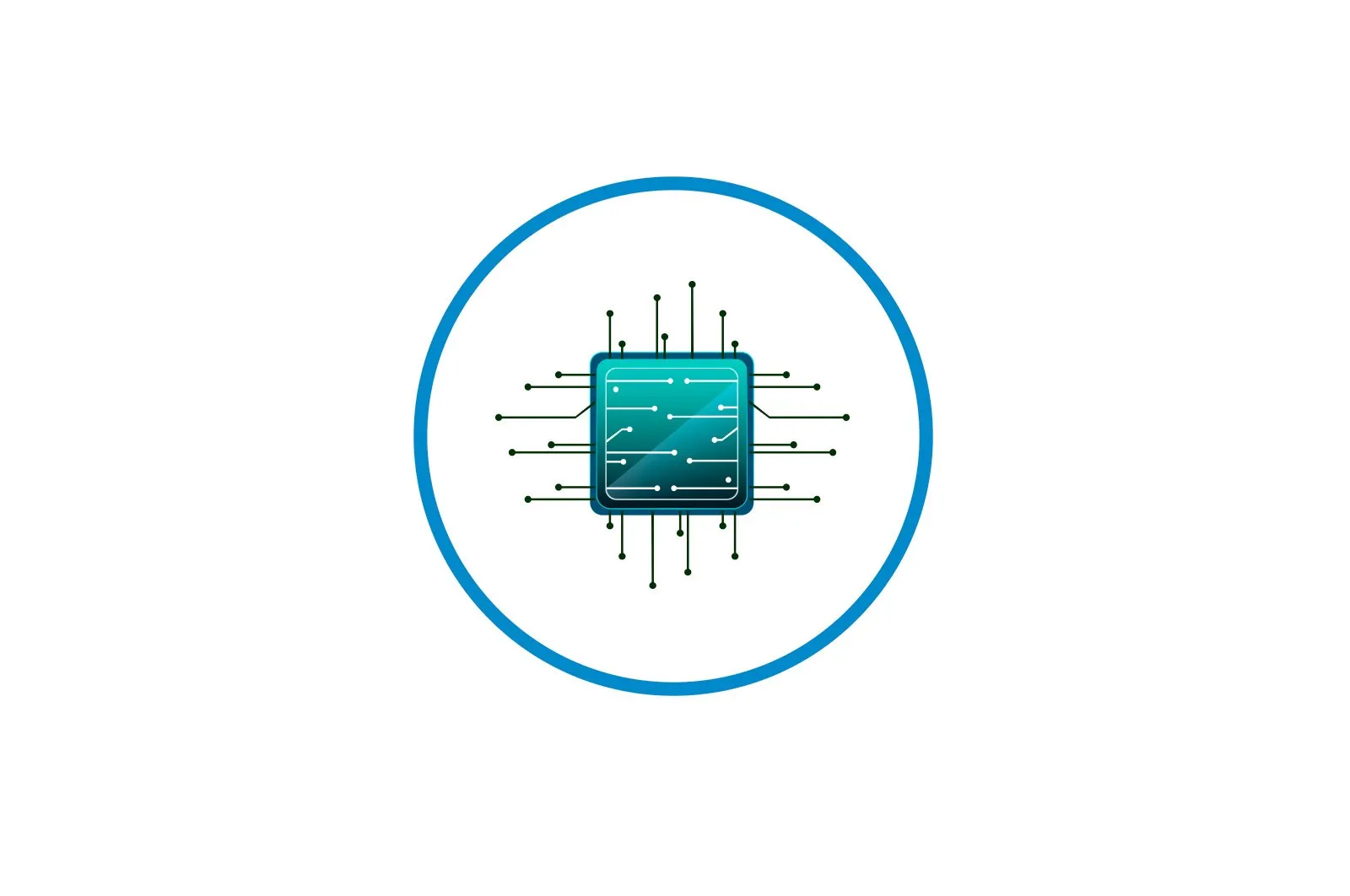
Foydalanuvchilarni Wi-Fi routeridan uzish haqida malumot
Har doim ham foydalanuvchi o’z simsiz tarmog’ini ishonchli tarzda himoya qilishi mumkin emas va ba’zi holatlarda u shunchaki parolsiz ishlashi kerak. Bunday hollarda, ko’pincha istalmagan mijozlarni o’chirib qo’yish va blokirovka qilish kerak bo’ladi. Yaxshiyamki, deyarli barcha zamonaviy yo’riqnoma dasturlari sizga bir necha marta bosish orqali buni amalga oshirishga imkon beradigan imkoniyatga ega. Biz bu haqda gaplashmoqchimiz.
Bugungi maqolamiz uchun biz boshqa Wi-Fi tarmoq mijozlarini boshqarishga imkon beradigan uchinchi tomon dasturlari haqida gaplashmaymiz. Ushbu vositalarning aksariyati faqat kirish nuqtasining joriy holatini kuzatish uchun xizmat qiladi va foydalanuvchilar ro’yxatini ko’rsatish bilan cheklanadi. Boshqa dasturlarda bu funktsiya oddiygina ishlamaydi, shuning uchun biz haqiqatan ham ishlaydigan va xavfsiz tavsiya etadigan echimni topa olmadik.
Veb-interfeysga kirish
Uch xil marshrutizatorlar misolida tasvirlangan barcha keyingi harakatlar veb-interfeys deb nomlangan konfiguratsiya menyusida amalga oshiriladi. Ko’pchilik ushbu menyularda avtorizatsiya qilish har qanday qulay brauzer orqali, tegishli manzilga kirib, maxsus shaklni to’ldirish orqali amalga oshirilishini biladi. Agar siz ushbu protsedura zarurligini birinchi marta eshitgan bo’lsangiz yoki bir necha marta duch kelgan bo’lsangiz va hozir sessiyani qanday boshlashni aniq bilmasangiz, materialni quyidagi qismda o’qishni tavsiya etamiz havola U erda siz barcha kerakli ko’rsatmalarni topasiz.
Ko’proq o’qish:
Routerning veb-interfeysiga kirish uchun foydalanuvchi nomi va parolini aniqlang
Zyxel Keenetic routerining veb-interfeysiga kiring /MGTS/ASUS/TP-Link
Foydalanuvchilarni Wi-Fi routeridan uzish
Internet-uyalar dizaynidagi farqni namoyish qilish uchun biz eng mashhur uchta Wi-Fi router ishlab chiqaruvchisini muhokama qilishga qaror qildik. Buning yordamida mutlaqo hamma foydalanuvchilarning simsiz tarmoqdan qanday ajratilganligini va bloklanganligini tushunadi. Agar sizda boshqa kompaniyaning qurilmasi bo’lsa ham, konfiguratsiya printsipini tushunish uchun faqat ushbu uchta variant bilan tanishishingiz kerak bo’ladi.
Variant 1: D-bog’lanish
D-Link har doim Internet-markazlarni iloji boricha aniq va sodda tarzda loyihalashtirishga harakat qiladi va AIRning amaldagi versiyasini deyarli mos yozuvlar va standartlashtirilgan deb hisoblash mumkin. Wi-Fi mijozini blokirovka qilish quyidagicha amalga oshiriladi:
- Tizimga kirgandan so’ng, menyuning asosiy elementlari bo’ylab harakatlanishni osonlashtirish uchun tilni rus tiliga o’zgartiring.
- Keyin bo’limni oching «Wifi».unda quyidagi barcha harakatlar amalga oshiriladi.
- Bo’limni kengaytirish «Wi-Fi mijozlari ro’yxati»tarmoq holatini kuzatish va qaysi qurilmani o’chirib qo’yish va blokirovka qilish kerakligini aniqlash.
- Jadvalda mijozlar ro’yxatini tekshiring. Ularning har biri o’ziga xos MAC manziliga, shuningdek ma’lum statistikaga ega bo’ladi. Kerakli qurilmani aniqlashning eng oson usuli bu uning diapazoni va ulanish vaqti. Keyin siz uning MAC manzilini nusxalashingiz kerak.
- Endi, xuddi shu bo’limda menyuga o’ting «MAC filtri»..
- Ochiladigan menyuni kengaytiring «MAC filtrini cheklash rejimi».
- U erda elementni tanlang. «Taqiq»..
- Menyuda. «MAC filtri». pastki toifani tanlang «MAC manzillari»..
- Agar mavjud bo’lsa, jadval yozuvlarini o’chirib tashlang va tugmani bosing «Qo’shish»..
- Ko’rsatilgan maydonga avval nusxalangan MAC manzilini joylashtiring.
- Tugmani bosing «Qo’llash».barcha o’zgarishlar kuchga kirishi uchun.
- Mijozni o’chirish odatda darhol amalga oshiriladi, ammo agar u hali ham ulangan bo’lib ko’rinsa, yo’riqchini qulay tarzda qayta yoqing va faol mijozlarni tekshiring.
Bunga qo’shimcha ravishda, biz ushbu jadval ostida faqat D-Link routerlarining ayrim modellarida tugmachani topishingiz mumkin «Aloqani uzish».. Uni bosish avtomatik ravishda ushbu foydalanuvchi bilan aloqani uzadi. Biz ushbu usulni batafsil tavsiflamaymiz, chunki hozirda ularning ba’zilari uni qo’llashi mumkin bo’ladi.
Yuqoridagi ro’yxatda keltirilgan barcha maqsadlarni blokirovka qilish doimiy bo’ladi, shuning uchun cheklovni olib tashlamoqchi bo’lsangiz, jadvalni ochishingiz va u erdan tegishli yozuvlarni olib tashlash orqali tahrirlashingiz kerak bo’ladi.
Variant 2: TP-bog’lanish
TP-Link — bu ba’zi bir Internet-provayderlar tarmoqqa ulanish paytida sukut bo’yicha taqdim etadigan eng yaxshi taniqli tarmoq uskunalarini ishlab chiqaruvchilardan biri. Wi-Fi tarmog’ining mijozlarini blokirovkalash bu erda qanday amalga oshirilayotganligini tushunish uchun misol sifatida veb-interfeysning so’nggi global versiyasidan foydalanaylik.
- Kirishdan keyin oching «Simsiz aloqa rejimi»chap paneldagi satrni bosish orqali. Agar yo’riqnoma ikki xil chastotada ishlasa, siz qaysi kirish nuqtasini tanlashni qo’shimcha ravishda belgilashingiz kerak bo’ladi.
- Keyin toifaga o’ting «Simsiz aloqa statistikasi».
- Bu erda qurilmalar ro’yxatiga qarang va blokirovka qilishni xohlagan MAC manzilini nusxa ko’chiring va Internetdan uzing.
- Menyuga o’ting «MAC manzillarini filtrlash».
- Maxsus tugmani bosish orqali qoidani yoqing va keyin markerni belgilang «Taqiqlangan».uning xatti-harakatlarini o’rnatish.
- Ustiga bosing «Qo’shish»taqiqlangan ro’yxatga yangi uskunalarni qo’shishni davom ettirish.
- Maydonga MAC manzilini kiriting, kerakli tavsifni qo’shing va «Davlat». marca «Yoqilgan».. Keyin faqat bosishingiz kerak «Saqlamoq»..
Tanlangan kompyuter yoki mobil qurilma tarmoqdan avtomatik ravishda uzilmagan bo’lsa, yo’riqchini qayta ishga tushirganingizga ishonch hosil qiling. Keyin qoidaning to’g’ri ishlashiga ishonch hosil qilish uchun yana mijozlar ro’yxatiga qarashingiz kerak.
Variant 3: ASUS
Oxir-oqibat bizda ASUS router modellari qoldi, chunki ularning barchasida eng noyob veb-interfeys taqdimoti mavjud bo’lib, ular foydalanuvchilarga o’xshash grafik menyular bilan ishlashda o’zlarini yo’naltirishga yordam beradi. Bu erda simsiz tarmoq mijozlarini blokirovka qilish printsipi yuqorida aytib o’tilgan algoritmlardan juda farq qilmaydi, ammo ba’zi o’ziga xos xususiyatlar mavjud.
- Boshlash uchun mavjud bo’lgan barcha elementlarni tushunishni osonlashtirish uchun Internet-markazning ruscha lokalizatsiyasini faollashtiring.
- Kam. «Tarmoq xaritasi.» tugmani bosing «Ro’yxatga qarang».sarlavha ostida joylashgan «Xaridorlar»..
- Ko’rsatilgan menyuda qurilmalar ro’yxatini tekshiring va kerakli MAC manzilini nusxalash. Quyidagi skrinshotda ko’rib turganingizdek, har bir kompyuterning o’ziga xos belgisi bor, uning nomi ham aniqlangan va o’ng tomonda qurilma ulangan interfeys ko’rsatilgan.
- MAC manzilini nusxalashdan so’ng, ushbu ro’yxatni va blok orqali yoping «Kengaytirilgan konfiguratsiya». bo’limga o’ting «Simsiz tarmoq»..
- Yorliqni bosing «Simsiz MAC manzil filtri».
- Agar yo’riqnoma ikki xil chastotada ishlasa, tegishli Bands-ni tanlang. Keyin xatcho’pni belgilang «Ha». maqolaga yaqin «MAC manzil filtrini faollashtirish».
- Keyinchalik, ekranda mijozlar tanlovi bilan jadval paydo bo’ladi. Ro’yxatni ko’rsating yoki ko’chirilgan MAC manzilini qatorga qo’ying.
- Agar kerakli kompyuter nomi ro’yxatda paydo bo’lsa, uni tanlang va so’ngra qoidani ushbu qurilmaga qo’llash uchun ortiqcha belgisini bosing.
- Ko’rib turganingizdek, tanlangan mijoz endi jadvalda paydo bo’ladi.
ASUS yo’riqnoma dasturiy ta’minotidagi xavfsizlik devori qoidalarining ishlashi maqsad qora ro’yxatga kiritilgan bo’lsa, avtomatik ravishda o’chirib qo’yilishini anglatadi. Agar u avtomatik ravishda ro’y bermasa, konfiguratsiyani yangilash uchun yo’riqchini qayta ishga tushiring, biz yuqorida yozgan edik.
Biz veb-interfeysning turli xil ko’rinishini misol qilib, yo’riqnoma sozlamalari orqali foydalanuvchilarni Wi-Fi-dan uzib qo’yishning uch xil variantini muhokama qildik. Siz qilishingiz kerak bo’lgan yagona narsa, siz foydalanadigan yo’riqnoma konfiguratsiyasida bir xil amallarni bajarish orqali ushbu ko’rsatmalarni amalda qo’llashdir.
Biz sizning muammoingizda sizga yordam bera olganimizdan xursandmiz.
Bizning mutaxassislarimiz imkon qadar tezroq javob berishga harakat qilishadi.
Ushbu maqola sizga yordam berdimi?
Ko’rsatmalar, Texnologiyalar
Foydalanuvchilarni Wi-Fi routeridan uzish